
|
Connessione di Chorus a PISTE |
Scroll |
Aggiungere la scheda EDI and API connections (Connessioni EDI e API) seguendo queste istruzioni.
1.Accedere al portale Chorus con il proprio account principale (non con l'account tecnico). Andare alla scheda Manager Activities (Attività di gestione). Espandere la sezione List of areas of the structure (Elenco aree struttura) e fare clic sul pulsante +Add areas (Aggiungi aree).
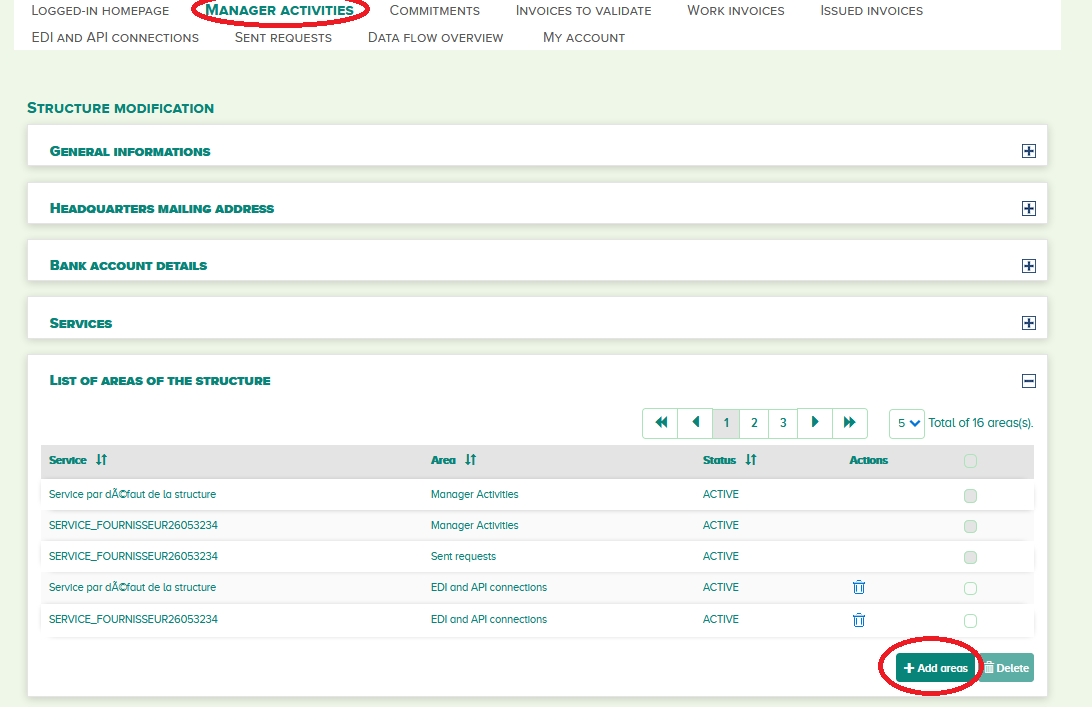
2.Selezionare le caselle Suivi des flux e Raccordement EDI et API nella colonna Modify (Modifica). Fare clic su Validate (Convalida).
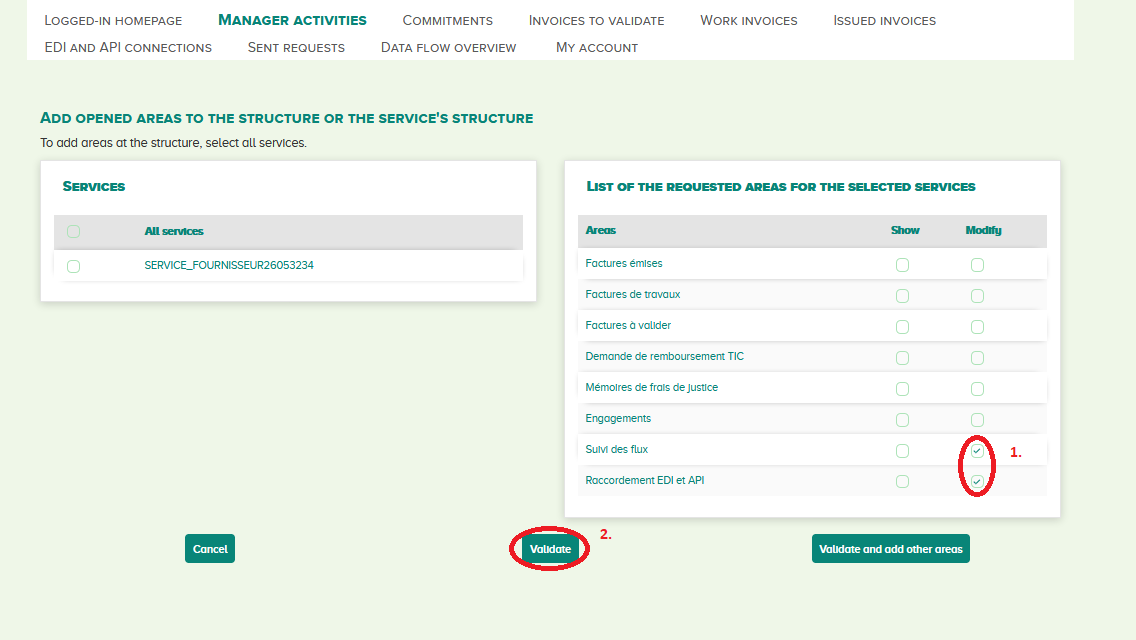
3.Andare alla scheda EDI and API connections nel portale Chorus Pro. Andare a Manage API connection (Gestisci connessione API).
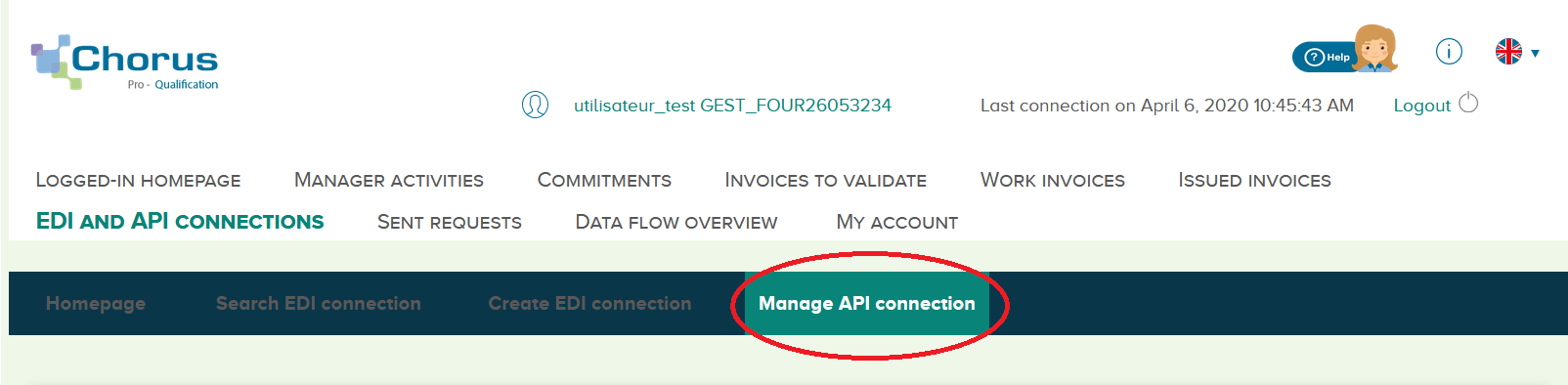
4.Andare a Declaration API connection request by PISTE (Richiesta di connessione API Declaration).
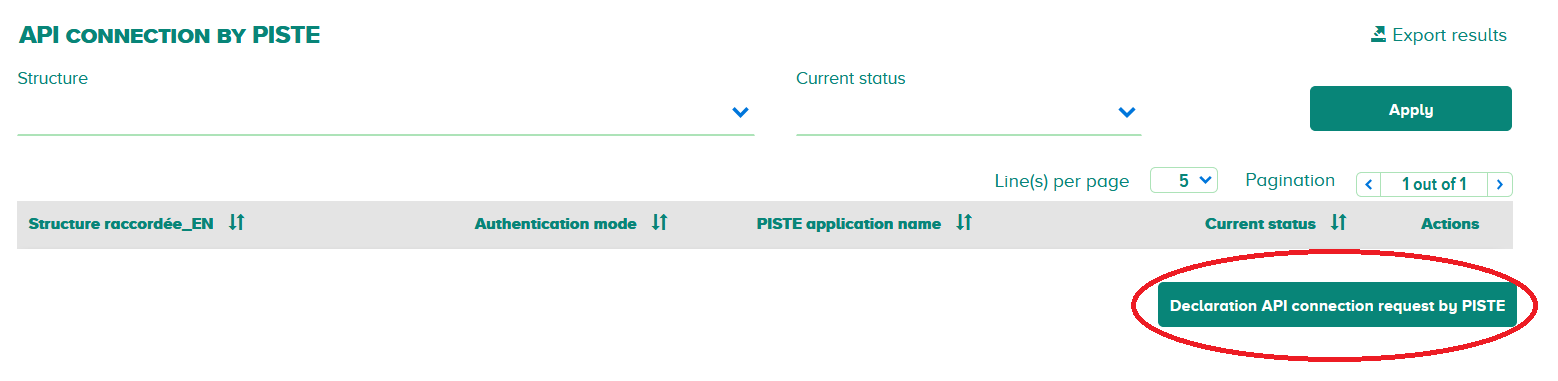
5.Scegliere la struttura relativa al proprio scenario. Selezionare il nome della propria app PISTE dal set PISTE application name (Nome applicazione PISTE). Selezionare User of an internal application (Utente di un'applicazione interna) dal set Type of use (Tipo di utilizzo). È necessaria un'app separata per ciascuna struttura.
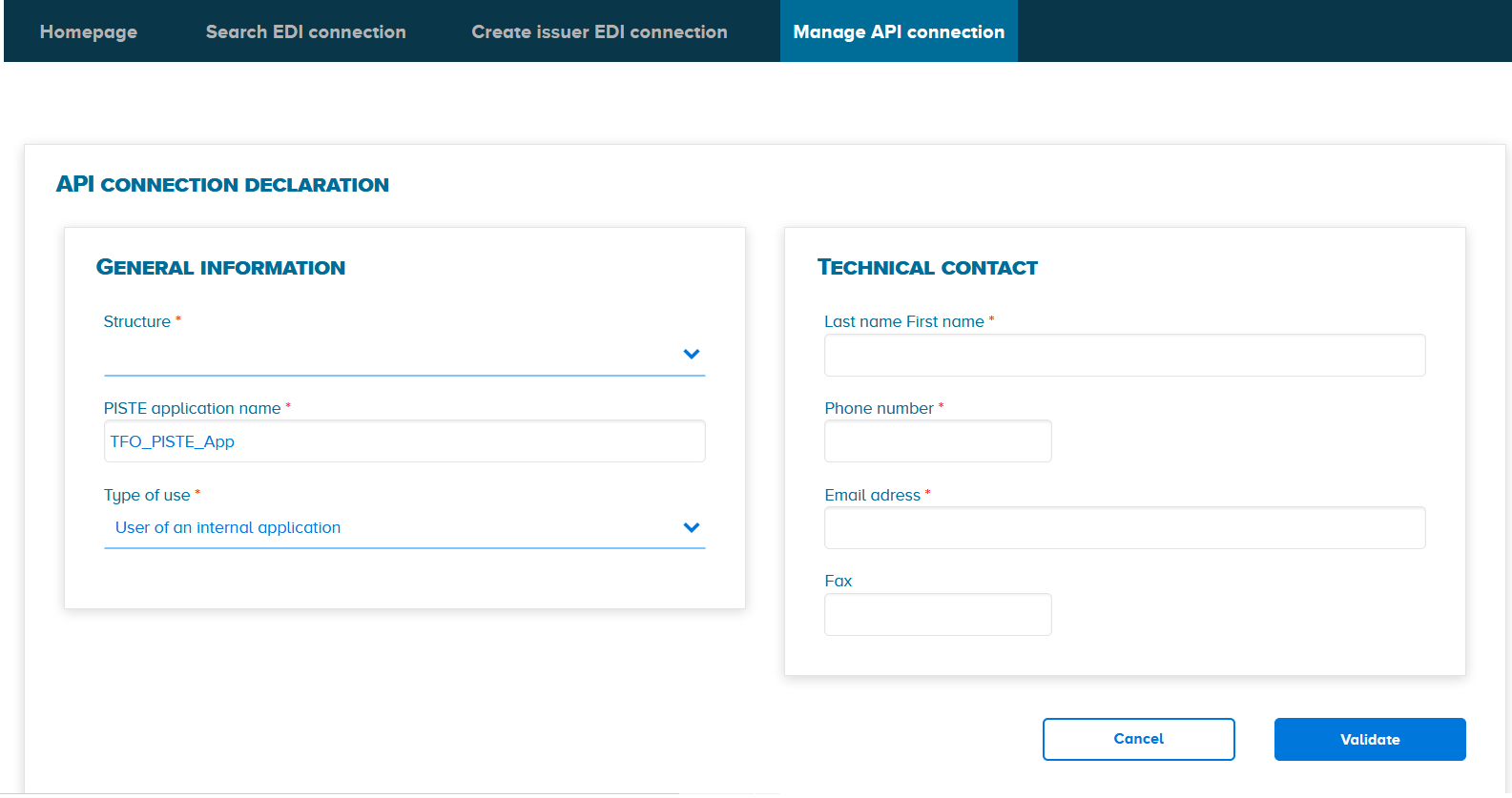
Alla voce Technical Contact (Referente tecnico) specificare i dettagli della persona responsabile di questa connessione API.
